联想小新700安装win10系统教程
2016-04-26 u深度u盘装系统
联想小新700笔记本不仅拥有强大的性能,更是有震撼的视觉体验。ips屏幕呈现更宽广的可视角度,用户无论是从正面或是侧面观看,画面细节表现始终如一,使用这款笔记本的用户想要安装win10系统该怎么操作呢?下面就给大家带来联想小新700安装win10系统的方法。
准备工作:
1、制作u深度u盘启动盘。
2、前往相关网站下载win10系统iso镜像文件,存入制作好u深度u盘启动盘。
安装步骤:
1、将u深度u盘启动盘连接至电脑,重启等待出现开机画面按下启动快捷键进入到启动项选择窗口,选取【02】U深度WIN8PE标准版(新机器),按下回车键执行操作,如图所示:
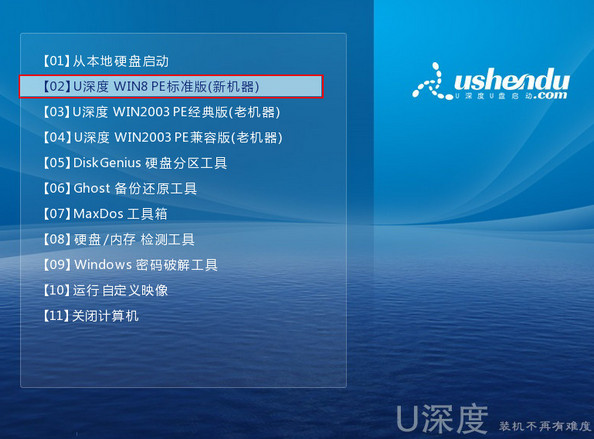
2、进入到pe系统桌面会自行弹出系统安装工具,直接点击“浏览”进行选择存放于u盘中win10系统镜像包,如图所示:
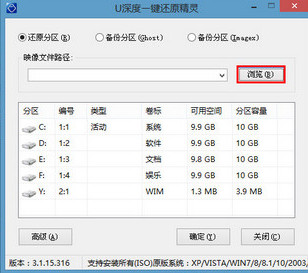
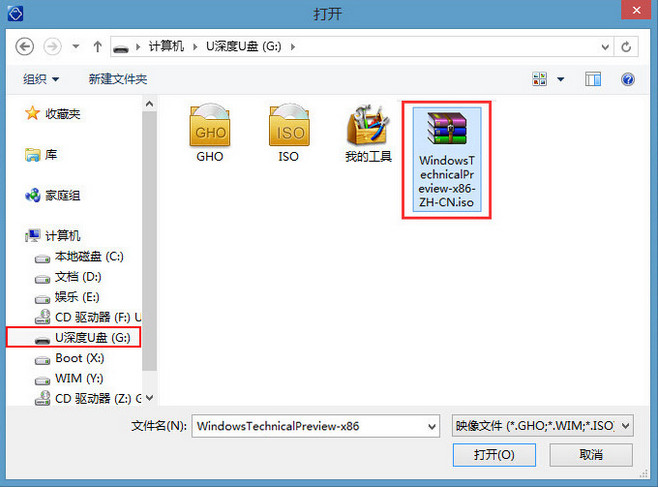
3、u深度装机工具会自动加载win10系统镜像包安装文件,选择需要安装磁盘分区,然后点击“确定”按钮,如图所示:
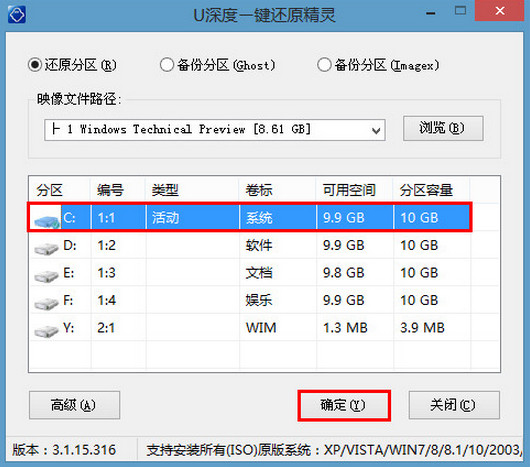
4、无需对弹出询问提示窗进行修改,直接按下“确定”按钮即可,如图所示:
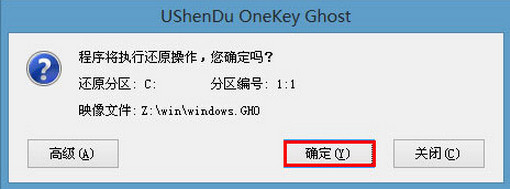
5、等待磁盘格式化完成进行win10系统后续安装,将会进入到帐户设置窗口,如图所示:
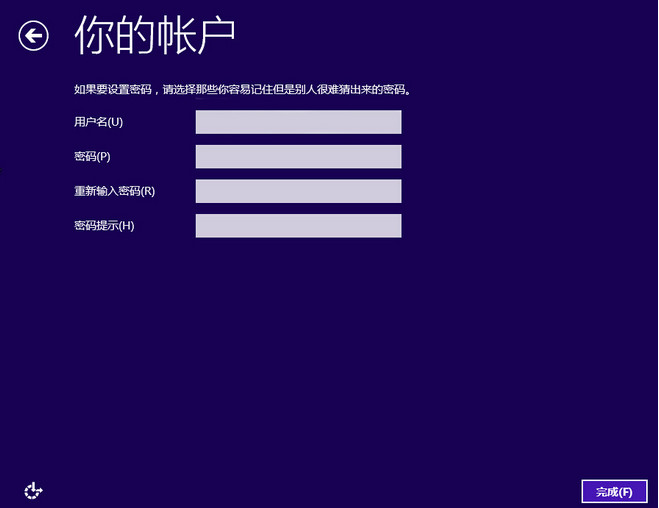
以上便是联想笔记本安装win10系统的操作教程,通过上面的操作就可以实现轻松安装win10系统,有需要的朋友可以跟着上面教程尝试。

